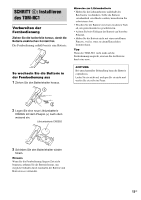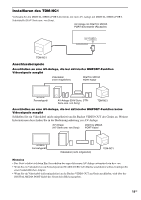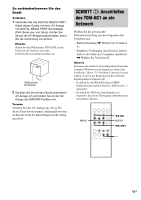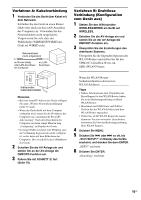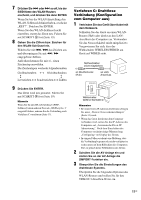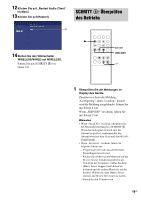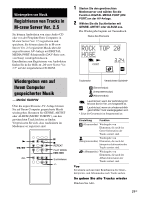Sony TDM-NC1 Operating Instructions (Large File - 10.48 MB) - Page 145
Verfahren C: Drahtlose, Verbindung Konfiguration, vom Computer aus, Drücken Sie ENTER.
 |
UPC - 027242710900
View all Sony TDM-NC1 manuals
Add to My Manuals
Save this manual to your list of manuals |
Page 145 highlights
7 Drücken Sie . oder > so oft, bis der SSID-Name des WLAN-Routers erscheint, und drücken Sie dann ENTER. Wenn Sie bei der WLAN-Einstellung den WLAN-Schlüssel definiert haben, erscheint „KEY?". Drücken Sie ENTER. Wenn Sie den WLAN-Schlüssel nicht einstellen, startet das Gerät neu. Fahren Sie mit SCHRITT 8 fort (Seite 19). 8 Geben Sie die Ziffern bzw. Zeichen für den WLAN-Schlüssel ein. Wählen Sie mit . / > das Zeichen aus und überspringen Sie mit m / M eingegebene Ziffern. Außerdem können Sie mit +/- einen Zeichentyp auswählen. Die Zeichentypen wechseln folgendermaßen: Großbuchstaben y Kleinbuchstaben Y Y Leerzeichen y Sonderzeichen y Zahlen 9 Drücken Sie ENTER. Das Gerät wird neu gestartet. Fahren Sie mit SCHRITT 8 fort (Seite 19). Hinweis Wenn Sie für den WLAN-Schlüssel (WEPSchlüssel) einen anderen Wert als „WEP key No. 1" eingestellt haben, müssen Sie die Verbindung nach Verfahren C vornehmen (Seite 17). Verfahren C: Drahtlose Verbindung (Konfiguration vom Computer aus) 1 Verbinden Sie das Gerät über Kabel mit dem Netzwerk. Schließen Sie das Gerät an einen WLANRouter (Hub) oder direkt an den LANAnschluss des Computers an. Verwenden Sie das Netzwerkkabel (nicht mitgeliefert). Vergewissern Sie sich, dass der Wählschalter WIRELESS/WIRED am Gerät auf WIRED steht. Netzwerkkabel (nicht mitgeliefert) an WLAN-Router (Hub) an LANAnschluss WIRELESS WIRED Wählschalter WIRELESS/WIRED Hinweise • Bei einer festen IP-Adresse des Geräts schlagen Sie unter „Weitere Netzwerkeinstellungen" (Seite 31) nach. • Wenn das Gerät direkt mit dem Computer verbunden wird, setzen Sie die IP-Adresse des Computers auf „Automatische Privat-IPAdressierung". Nach dem Einschalten des Computers erscheint einige Minuten lang „Configuring" im Display des Geräts. • In einigen Fällen erscheint eine Meldung, dass die Verbindung begrenzt oder nicht verfügbar ist, rechts unten auf dem Bildschirm des Computers. Dies ist jedoch keine Fehlfunktion des Geräts. 2 Schalten Sie die AV-Anlage ein und stellen Sie an der AV-Anlage die DMPORT-Funktion ein. 3 Überprüfen Sie die Einstellungen des drahtlosen Systems. Überprüfen Sie die folgenden Optionen des WLAN-Routers und stellen Sie für den TDM-NC1 dieselben Werte ein. 17DE